-Метки
-Рубрики
- Творчество (22)
- Относительное и абсолютное знание (13)
-Музыка
- Юля Михальчик
- Слушали: 1968 Комментарии: 2
- Guano Apes- Lord of .... .mp3
- Слушали: 864 Комментарии: 0
- Guano Apes - Big In Japan
- Слушали: 820 Комментарии: 0
- Робертино Лоретти, Аве Мария
- Слушали: 1084 Комментарии: 0
- Дорога в облака - Браво
- Слушали: 763 Комментарии: 3
-Подписка по e-mail
-Поиск по дневнику
-Постоянные читатели
-Сообщества
Читатель сообществ
(Всего в списке: 9)
--UNcommoN_StyLe--
ParadizeArt
Минский_ПаЗиТиФФ
Поэтические_игры
АРТ_АРТель
about_ICQ
Интернет_Активисты
New_Photoshopinka
Photoshopinka
-Трансляции
-Статистика
Кодируем в h264, шаг за шагом. (MeGUI, AVISynth, h264, mpeg AVC) |
Цитата сообщения gifin
Кодируем в h264, шаг за шагом. (MeGUI, AVISynth, h264, mpeg AVC)
Небольшое отступление или зачем нужен h264.
Визуально качество потока 800-1000кб/с вполне хватает для выкладывания в инете.
Качество визуально кажется мне лучше чем DivX 6.
x264 на сколько я помню является развитием стандарта mpeg (это и не плюс и не минус).
Весь инструментарий для кодирования, можно скачать и использовать абсолютно бесплатно.
Идеология кодирования через AviSynth и meGUI мне понравилась, создаем однажды файл с настройками, и потом только меняем названия файлов.
Видео файл в формате DV 1.avi (как кодировать mpeg допишу позже)
Звуковая дорожка к нему 1.wav
1. Первым делом нам надо получить файл avi, с внутренним форматом dv с нашей монтажки что бы пережатий было как можно меньше.
2. И подготовить WAV, тоже желательно без сжатия.
3. Затем что бы могли его открыть надо поставить Direct Show кодек ДВ, писали мы скорее всего используя внутренний кодек, а что бы глюков не было ставим отсюда http://www.nodevice.ru/codecs/video-codecs/89.html Или ищем, DV codec, Panasonic DV codec и тд.
4. Далее ставим AviSynth 2.5 скачать можно отсюда http://www.avisynth.org/
5. Далее идем на сайт http://sourceforge.net/projects/megui и качаем, если попасть не можете ищем альтернативные источники на данный момент версия у меня MeGUI 0.2.6.1044
Итак подготовительную работы мы выполнили, наверно работать можно и лучше, быстрее, правильнее, веселее (нужное подчеркнуть), я описываю как мне удобно. Кодируя в mpeg я использую CCE encoder, но это уже отдельный разговор
В простом текстовом редакторе создаем файл 1.avs
Внутрь добавляем строчки
LoadPlugin("C:\Program Files\AviSynth 2.5\plugins\dgbob.dll")
AviSource("D:\retro2.avi")
#deinterlace
DGBob(0,0)
#crop
LanczosResize(320,240) # Lanczos (Sharp)
Итак быстренько разберем что значит каждая строка
1 - LoadPlugin("C:\Program Files\AviSynth 2.5\plugins\dgbob.dll")
2 - AviSource("D:\retro2.avi")
3 - #deinterlace
4 - DGBob(0,0)
5 - #crop
6 - LanczosResize(320,240) # Lanczos (Sharp)
1. Это мы загружаем в ависинт библиотеку деинтерлейса (через строчное видео конвертируем в прогрессив), соответственно библиотека должна быть совместимая с установленной версией ависинта.
2. Выбираем исходный файл
3. 3 и 5 строка, это комментарии
4. Соответственно, используем фильтр загруженный в первой строчке (параметры смотрите в хелпе), фильтры есть и лучше, но начинается геморрой с преобразованием YUY YUY2 RGB. Как с ним справиться напишу как разберусь сам. А качество этого фильтра для инета вполне.
6. Масштабирование, грузить картинку 720x576 смысла нет, во время масштабирования поднимаем резкость, что бы не замыливалась (расплывалась картинка).
И так запускаем программку meGUI.
Маленькое отвлечении нажав Ctrl+B или зайдя через меню Tools->Bitrate Calculator, запускается как вы уже поняли из названия простой калькулятор видео-потока, задаем продолжительность, частоту кадров, или задав количество кадров в общем. Мы можем выбрать считать занимаемое место по потоку (битрейту) или среднюю скорость потока чтобы уместить в заданный размер.
Внешний вид показан на картинке внизу.
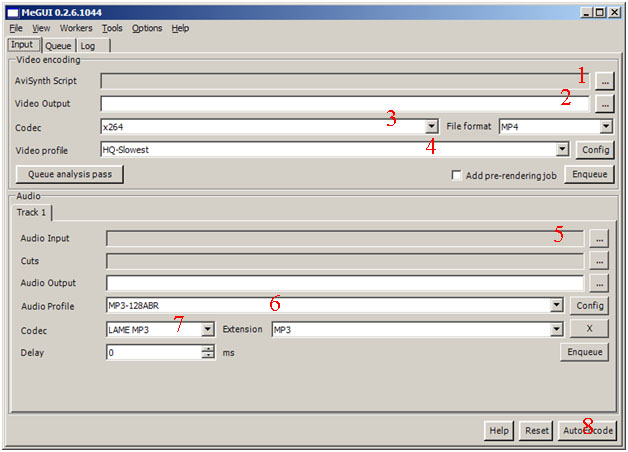
1) Загрузим созданный нами скрипт. Нажмем Ctrl+O или кнопку справа от надписи AviSynt Script Найдем и выберем созданный нами ранее файл 1.avs, нажмем открыть.
2) Далее выберем кодек x264 видео профайл HQ-Slowest
3) Выберем настройки кодированием скопом))) HQ-Slowest
4) Спустимся ниже и укажем путь к звуковой дорожке 1.wav
5) Средний битрейт для звука поставим 128
6) Кодек укажем lame mp3 можно и другой, но вероятность воспроизведения mp3 я считаю будет больше.
7) Жмем кнопу AutoEncode
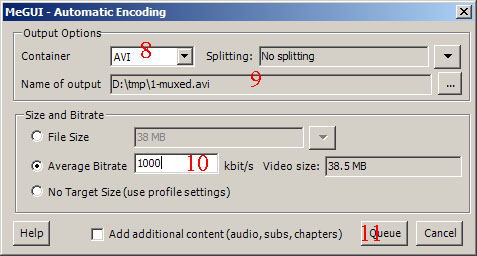
8) Указываем Container AVI (тип результирующего файла)
9) Выходной файл
10) Указываем размер или битрейт, я для кодирования на ли.ру указываю File Size 75 MB всегда пролезает и максимальное качество.
11) Жмем кнопку Queue (появляется маленькое окошко с кнопкой Ок, жмем ее)
12) Переходим на закладку Queue появляется окно следующего вида
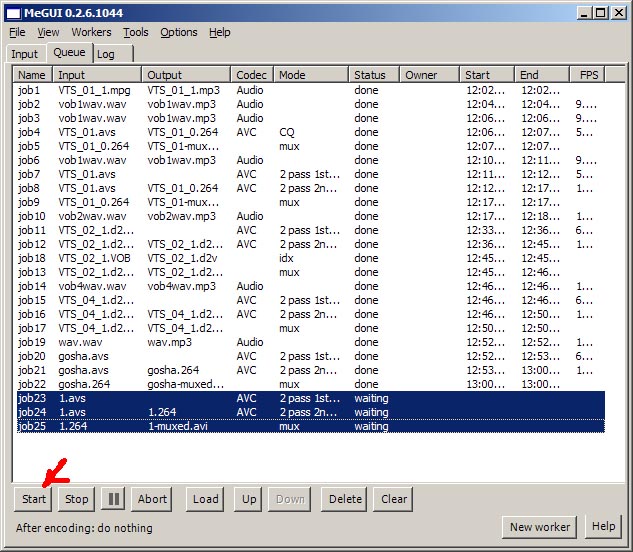
И жмем старт, ждем-с минут так дцать…
Вуаля, мы получили файл в прогрессиве в внутренним кодеком h264 и звуком в формате mp3
ps. Если у кого возникнут вопросы спрашивайте, заметите очепятки пишите.
Небольшое отступление или зачем нужен h264.
Визуально качество потока 800-1000кб/с вполне хватает для выкладывания в инете.
Качество визуально кажется мне лучше чем DivX 6.
x264 на сколько я помню является развитием стандарта mpeg (это и не плюс и не минус).
Весь инструментарий для кодирования, можно скачать и использовать абсолютно бесплатно.
Идеология кодирования через AviSynth и meGUI мне понравилась, создаем однажды файл с настройками, и потом только меняем названия файлов.
Видео файл в формате DV 1.avi (как кодировать mpeg допишу позже)
Звуковая дорожка к нему 1.wav
1. Первым делом нам надо получить файл avi, с внутренним форматом dv с нашей монтажки что бы пережатий было как можно меньше.
2. И подготовить WAV, тоже желательно без сжатия.
3. Затем что бы могли его открыть надо поставить Direct Show кодек ДВ, писали мы скорее всего используя внутренний кодек, а что бы глюков не было ставим отсюда http://www.nodevice.ru/codecs/video-codecs/89.html Или ищем, DV codec, Panasonic DV codec и тд.
4. Далее ставим AviSynth 2.5 скачать можно отсюда http://www.avisynth.org/
5. Далее идем на сайт http://sourceforge.net/projects/megui и качаем, если попасть не можете ищем альтернативные источники на данный момент версия у меня MeGUI 0.2.6.1044
Итак подготовительную работы мы выполнили, наверно работать можно и лучше, быстрее, правильнее, веселее (нужное подчеркнуть), я описываю как мне удобно. Кодируя в mpeg я использую CCE encoder, но это уже отдельный разговор
В простом текстовом редакторе создаем файл 1.avs
Внутрь добавляем строчки
LoadPlugin("C:\Program Files\AviSynth 2.5\plugins\dgbob.dll")
AviSource("D:\retro2.avi")
#deinterlace
DGBob(0,0)
#crop
LanczosResize(320,240) # Lanczos (Sharp)
Итак быстренько разберем что значит каждая строка
1 - LoadPlugin("C:\Program Files\AviSynth 2.5\plugins\dgbob.dll")
2 - AviSource("D:\retro2.avi")
3 - #deinterlace
4 - DGBob(0,0)
5 - #crop
6 - LanczosResize(320,240) # Lanczos (Sharp)
1. Это мы загружаем в ависинт библиотеку деинтерлейса (через строчное видео конвертируем в прогрессив), соответственно библиотека должна быть совместимая с установленной версией ависинта.
2. Выбираем исходный файл
3. 3 и 5 строка, это комментарии
4. Соответственно, используем фильтр загруженный в первой строчке (параметры смотрите в хелпе), фильтры есть и лучше, но начинается геморрой с преобразованием YUY YUY2 RGB. Как с ним справиться напишу как разберусь сам. А качество этого фильтра для инета вполне.
6. Масштабирование, грузить картинку 720x576 смысла нет, во время масштабирования поднимаем резкость, что бы не замыливалась (расплывалась картинка).
И так запускаем программку meGUI.
Маленькое отвлечении нажав Ctrl+B или зайдя через меню Tools->Bitrate Calculator, запускается как вы уже поняли из названия простой калькулятор видео-потока, задаем продолжительность, частоту кадров, или задав количество кадров в общем. Мы можем выбрать считать занимаемое место по потоку (битрейту) или среднюю скорость потока чтобы уместить в заданный размер.
Внешний вид показан на картинке внизу.
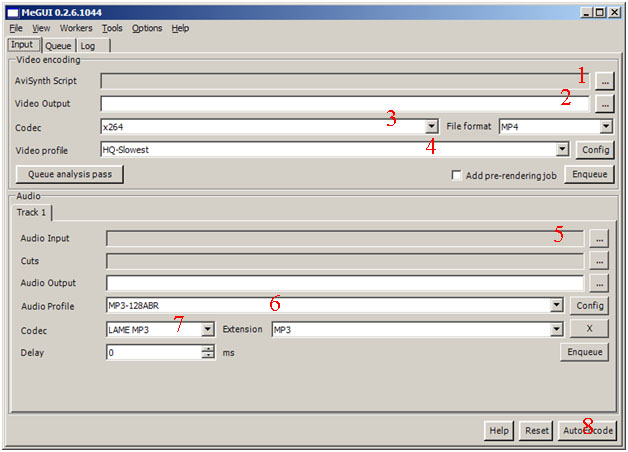
1) Загрузим созданный нами скрипт. Нажмем Ctrl+O или кнопку справа от надписи AviSynt Script Найдем и выберем созданный нами ранее файл 1.avs, нажмем открыть.
2) Далее выберем кодек x264 видео профайл HQ-Slowest
3) Выберем настройки кодированием скопом))) HQ-Slowest
4) Спустимся ниже и укажем путь к звуковой дорожке 1.wav
5) Средний битрейт для звука поставим 128
6) Кодек укажем lame mp3 можно и другой, но вероятность воспроизведения mp3 я считаю будет больше.
7) Жмем кнопу AutoEncode
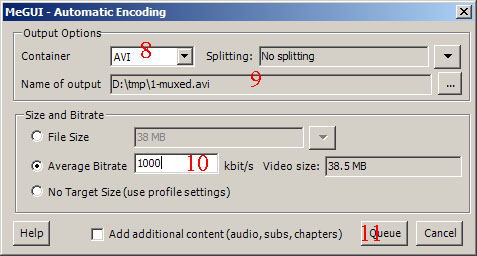
8) Указываем Container AVI (тип результирующего файла)
9) Выходной файл
10) Указываем размер или битрейт, я для кодирования на ли.ру указываю File Size 75 MB всегда пролезает и максимальное качество.
11) Жмем кнопку Queue (появляется маленькое окошко с кнопкой Ок, жмем ее)
12) Переходим на закладку Queue появляется окно следующего вида
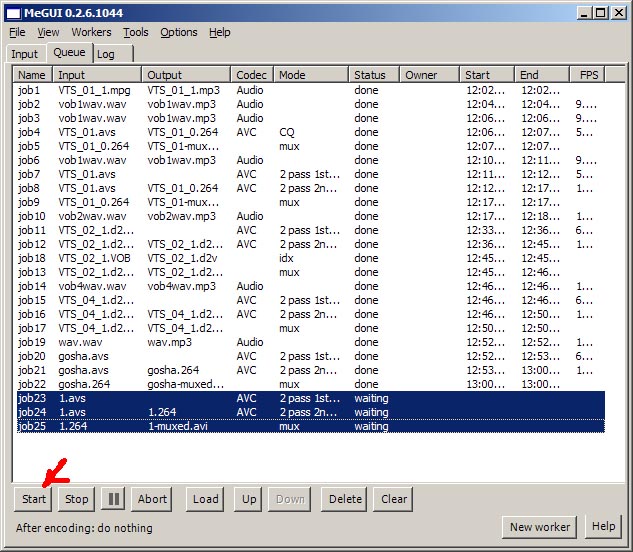
И жмем старт, ждем-с минут так дцать…
Вуаля, мы получили файл в прогрессиве в внутренним кодеком h264 и звуком в формате mp3
ps. Если у кого возникнут вопросы спрашивайте, заметите очепятки пишите.
| Комментировать | « Пред. запись — К дневнику — След. запись » | Страницы: [1] [Новые] |






